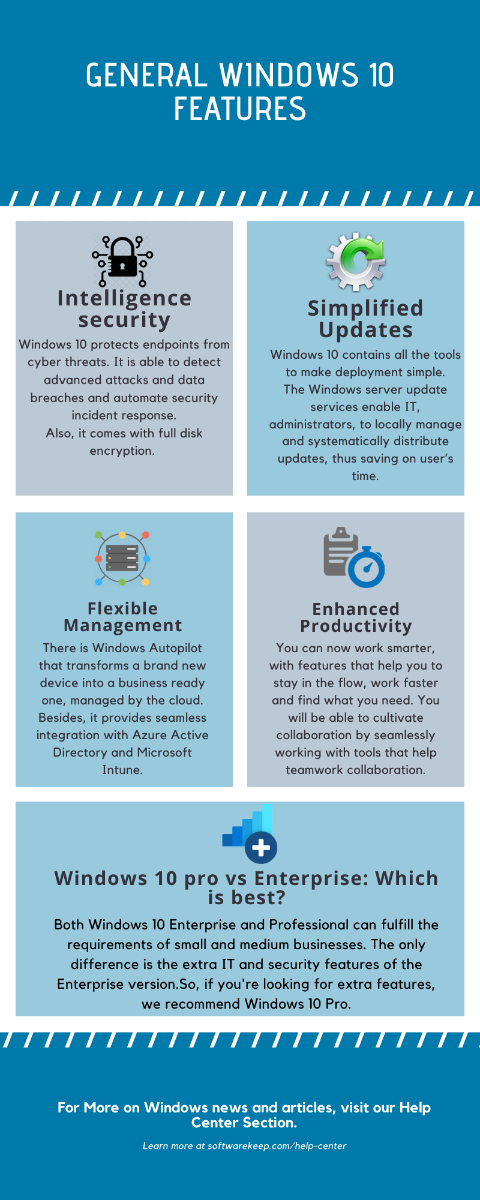ওএস সমস্যাগুলি এবং আপনার বাগের পারফরম্যান্সকে প্রভাবিত করতে পারে এমন অন্যান্য বাগগুলি ঠিক করতে উইন্ডোজ আপডেটগুলি পরিচালনা করা প্রমিত অনুশীলন। আপডেটগুলিতে প্রায়শই ড্রাইভার আপডেট, পরিষেবা প্যাক এবং উইন্ডোজ প্যাচ অন্তর্ভুক্ত থাকে। তবে, কখনও কখনও আপডেটগুলি আপনার উইন্ডোজ ওএসে সমস্যা আনতে পারে যা ব্যবহারকারীর অভিজ্ঞতাকে প্রভাবিত করে।

প্রতি কেস উদাহরণ উইন্ডোজ 10 আপডেট হ'ল সেডলাঞ্চার.এক্সি ফাইল যা প্রায়শই উচ্চ ডিস্ক ব্যবহার এবং অন্যান্য ওএস সমস্যার কারণ হয়ে থাকে। অনেক উইন্ডোজ ব্যবহারকারী আপডেট করার পরে উচ্চ সিপিইউ ব্যবহারের মুখোমুখি হয়েছেন উইন্ডোজ 10 প্যাচ KB4023057 এ সেডলাঞ্চার.এক্সি ফাইল ।
এই নিবন্ধে, আমরা প্রশ্নের উত্তর দেই 'ফাইল' কী 'সেডল্যাঞ্চার.এক্সে'। বোনাস হিসাবে, আমরা আলোচনা করব এটি অক্ষম করা উচিত কিনা?
কীবোর্ড উইন্ডোজ 10 এ টাইপ করতে পারে না
Sedlauncher.exe কি?
ডাব্লু আপডেট করার সাথে সাথে 10 আপডেট প্যাচ KB4023057 দেখায় , আপনি sedlauncher.exe প্রোগ্রামটি আপনার ডিস্কের অনেকাংশ দখল করতে দেখবেন। এটি আপনার পিসির কর্মক্ষমতা ধীর করতে পারে।
মাইক্রোসফ্ট উইন্ডোজ 10 আপডেট প্যাচ ব্যাখ্যা KB4023057 উইন্ডোজ 10 আপডেট পরিষেবা উপাদানগুলির নির্ভরযোগ্যতা এবং ব্যবহারকারীর অভিজ্ঞতা উন্নত করতে প্রকাশ করা হয়েছিল। এটি এই চিত্রের আইটেম সহ উইন্ডোজ 10 এর বিভিন্ন সংস্করণ সমর্থন করে:
- সংস্করণ 1507,
- 1511 সংস্করণ,
- সংস্করণ 1607,
- সংস্করণ 1703,
- সংস্করণ 1709,
- 1803 সংস্করণ।
উইন্ডোজ আপডেটগুলি সফলভাবে ইনস্টল করতে যদি আপনার পিসি ডিস্কের জায়গার বাইরে চলে যায় তবে আপডেট প্যাচ KB4023057 আপনার ডিভাইসের ডিস্কের স্থানটি মুক্ত করতেও সহায়তা করতে পারে। অতিরিক্তভাবে, এই উইন্ডোজ 10 আপডেট প্যাচ কেবি 4023057 প্যাচটি যা কোনও অপ্রত্যাশিত ত্রুটি ছাড়াই সফলভাবে উইন্ডোজ 10 আপডেট করতে সহায়তা করার জন্য সেডলানচার.এক্সি ফাইলের সাথে আসে।

Sedlauncher.exe প্রোগ্রামটি 'সি: প্রোগ্রাম ফাইলস' ফোল্ডারের মধ্যে 'রিম্পেল' এর মধ্যে অবস্থিত। 'উইন্ডোজ 10 আপডেট প্রক্রিয়াটি গতি বাড়ানো ও সুরক্ষিত করার জন্য এটি উইন্ডোজ রেমিডিয়েশন সার্ভিসে অন্তর্ভুক্ত রয়েছে। তবে এটি উচ্চ ডিস্ক ব্যবহারের সমস্যার কারণও হতে পারে। এটি অন্যান্য উইন্ডোজ আপডেট সমর্থন প্রোগ্রামগুলির মতো কাজ করে যেমন:
- sedsvc.exe,
- rempl.exe,
- Luadgmgt.dll,
- সেডপ্লাগিনস
উচ্চ ডিস্ক স্থান ব্যবহার ব্যবহারকারীদের হতাশ করতে পারে যারা কোনও আপডেট ফাইল কেন এমন উচ্চতর পরিমাণে র্যাম এবং সিপিইউ গ্রহণ করতে পারে তা জিজ্ঞাসা করতে পারে।
উইন্ডোজ 10 এ টাস্ক বার কাজ করছে না
আপনার Sedlauncher.exe অক্ষম করা উচিত?
এটি লক্ষণীয় যে sedlauncher.exe একটি ডিজিটালি স্বাক্ষরিত মাইক্রোসফ্ট পণ্য। এটি ম্যালওয়ার বা ভাইরাস নয়।
তবে, sedlauncher.exe যদি অবস্থিত না হয় 'সি: উইন্ডোজ' বা 'সি: উইন্ডোজ সিস্টেম 32' ফোল্ডার , আপনার অ্যাভি ম্যালওয়্যার হলে এটি সরাতে আপনার একটি সম্পূর্ণ সিস্টেম স্ক্যান করা উচিত। কিছু ম্যালওয়্যার ছদ্মবেশটি একই ফাইলের অবস্থানগুলিতে অবস্থিত বৈধ প্রক্রিয়া হিসাবে।
তদ্ব্যতীত, যদি sedlauncher.exe কারণ হয় উচ্চ সিপিইউ ব্যবহার (কখনও কখনও 100% পর্যন্ত) এবং আপনার পিসির গতি এবং কার্যকারিতা হ্রাস করে, আপনি এটিকে অস্থায়ী বা স্থায়ীভাবে অক্ষম করতে পারেন।
উইন্ডোজ 10 এ Sedlauncher.exe ফুল ডিস্কের ব্যবহার কীভাবে ঠিক করবেন
উইন্ডোজ 10 এ সিডল্যাঞ্চার.একসি পূর্ণ ডিস্ক ব্যবহারের সমাধানের জন্য নিম্নলিখিত সমাধানগুলি ব্যবহার করুন:
কম্পিউটার নতুন হার্ড ড্রাইভ সনাক্ত করতে পারবেন না
দ্রষ্টব্য: সমাধানগুলি ব্যবহার করে sedlauncher.exe অক্ষম ও ঠিক করার আগে আপনি আপনার পিসি স্ক্যান করে মানের অ্যান্টিভাইরাস সফ্টওয়্যার এটি ম্যালওয়ার বা ভাইরাস নয় তা নিশ্চিত করার জন্য। যদি এটি কোনও ভাইরাস হয় তবে অ্যান্টিভাইরাস সফ্টওয়্যারটি এটি স্বয়ংক্রিয়ভাবে সরিয়ে ফেলবে।
# 1 ঠিক করুন: টাস্ক ম্যানেজার থেকে Sedlauncher.exe অক্ষম করুন
আপনি টাস্ক ম্যানেজারের প্রক্রিয়াটি শেষ করে সেডলাঞ্চার.এক্সই উচ্চ সিপিইউ ব্যবহারের সমস্যাটি ঠিক করতে পারেন। এটা করতে:
- আপনার ডান ক্লিক করুন টাস্ক বার
- নির্বাচন করুন কাজ ব্যবস্থাপক

- টাস্ক ম্যানেজারে, যতক্ষণ না দেখা পর্যন্ত স্ক্রোল করুন উইন্ডোজ প্রতিকার পরিষেবা (ডাব্লুআরএস)

- ডাব্লুআরএসকে ডান ক্লিক করুন এবং নির্বাচন করুন শেষ কাজ ।
উইন্ডোজ রেমিডিয়েশন সার্ভিস শেষ করার পরে, যার মধ্যে সেডলাঞ্চার.এক্সি রয়েছে, আপনার পিসি পুনরায় চালু করুন তারপরে আপনার পিসি সিস্টেমের গতির কোনও উন্নতি হয়েছে কিনা তা পরীক্ষা করে দেখুন।
# 2 ঠিক করুন: পরিষেবাগুলিতে শেডলাঞ্চার.এক্সই বন্ধ করা
উইন্ডোজ পরিষেবাদিগুলি একটি পিসি পরিচালনার সরঞ্জাম। আপনি পরিষেবাগুলি ইউটিলিটিতে sedlaucher.exe অক্ষম করতে পারেন এবং পরিষেবার বৈশিষ্ট্যগুলি পরিবর্তন করতে পারেন। পরিষেবাগুলিতে Sedlauncher.exe বন্ধ করতে, নিম্নলিখিত পদক্ষেপগুলি ব্যবহার করুন:
- রান ইউটিলিটি প্রেস চালু করুন জয় + কি
- রান ডায়ালগ বাক্সে, 'টাইপ করুন services.msc 'তারপরে চাপুন প্রবেশ করান ।
- পরিষেবাগুলিতে, সনাক্ত করতে নীচে স্ক্রোল করুন উইন্ডোজ প্রতিকার পরিষেবা ।

- সঠিক পছন্দ চালু উইন্ডোজ প্রতিকার পরিষেবা > এবং চয়ন করুন বৈশিষ্ট্য ।
- অধীনে সাধারন ট্যাব , ক্লিক প্রারম্ভকালে টাইপ হয়
- ড্রপডাউন মেনুতে, চয়ন করুন অক্ষম > তারপরে নির্বাচন করুন প্রয়োগ করুন ।
- অধীনে রাষ্ট্রীয় পরিষেবা এস, ক্লিক করুন থামো ।

একবার হয়ে গেছে, আপনার কম্পিউটারটি পুনরায় চালু করুন, তারপরে টাস্ক ম্যানেজারে যান এবং দেখুন সেডলাওঞ্চার.এক্সি এখনও চলছে।
আমার কি উইন্ডোজ 10 কী দরকার?
# 3 ঠিক করুন: উইন্ডোজ ফায়ারওয়াল বা অ্যান্টিভাইরাস প্রোগ্রামের সাথে সেডলাঞ্চার.এক্সে ব্লক করুন
কেবি 4023057 আপডেট প্যাচে সেডলাঞ্চার.এক্সই গুরুত্বপূর্ণ। এর পরে, এটি পিসিতে খুব বেশি কাজ করে না। যদি আপনি বুঝতে পারেন যে এটি অনেক বেশি ডিস্কের জায়গা ব্যয় করে তবে আপনি এটি অক্ষম করতে পারেন।
যদি, এটি অক্ষম করার পরে, আপনি বুঝতে পারেন যে এটি আপনার পিসিতে আবার ডাউনলোড হয়, আপনার উইন্ডোজ ফায়ারওয়াল সেট করুন বা একটি তৃতীয় পক্ষের অ্যান্টিভাইরাস এটি ব্লক করে। এটি একবার অবরুদ্ধ হয়ে গেলে, এটি আপনার পিসিতে চালাতে সক্ষম হবে না।
মোড়ক উম্মচন
এমন একটি প্রোগ্রাম যা আপনার পিসির ডিস্কের অনেকাংশ ব্যবহার করে আপনার কম্পিউটারের গতি হ্রাস করতে পারে এবং এর কার্যকারিতা প্রভাবিত করে। এটি মুছে ফেলা ভাল। আমরা বিশ্বাস করি যে এই ডিস্কটি আপনাকে ডিস্কের ব্যবহার মুক্ত করতে উইন্ডোজ 10 এ Sedlauncher.exe ফাইলটি ঠিক করতে শিখতে সহায়তা করেছে।
আপনি কি পদোন্নতি, ডিল এবং ছাড় পেতে চান? আমাদের পণ্য সেরা দামের জন্য? নীচে আপনার ইমেল ঠিকানা প্রবেশ করে আমাদের নিউজলেটার সাবস্ক্রাইব করতে ভুলবেন না! আপনার ইনবক্সে সর্বশেষ প্রযুক্তির সংবাদ পান এবং আরও উত্পাদনশীল হওয়ার জন্য আমাদের টিপসটি প্রথম পড়ুন। একটি সুযোগ যেতে দেবেন না।
পরবর্তী নিবন্ধ
আপনি পড়া পছন্দ করতে পারেন:
> স্থির: প্রিন্ট স্পুলার উইন্ডোজ 10 এ থামতে রাখে
> উইন্ডোজে ননপ্যাজড এরিয়া ত্রুটিতে পৃষ্ঠা ফল্ট ঠিক করুন
> উইন্ডোজ আপডেটের উপাদানগুলি ঠিক করতে হবে উইন্ডোজ 10 এ ত্রুটি মেরামত করতে হবে